youtube上的视频怎么下载?MediaHuman YouTube Downloader使用教程
2023-10-19 461youtube上的视频怎么下载?YouTube现在提供了越来越多的高清视频,比如720p、1080p或4k分辨率,想要下载的朋友,可以参考下方的MediaHuman YouTube Downloader使用教程。
1 查找视频
使用您喜欢的浏览器在YouTube上查找视频。然后右键单击它,并将其链接复制到剪贴板。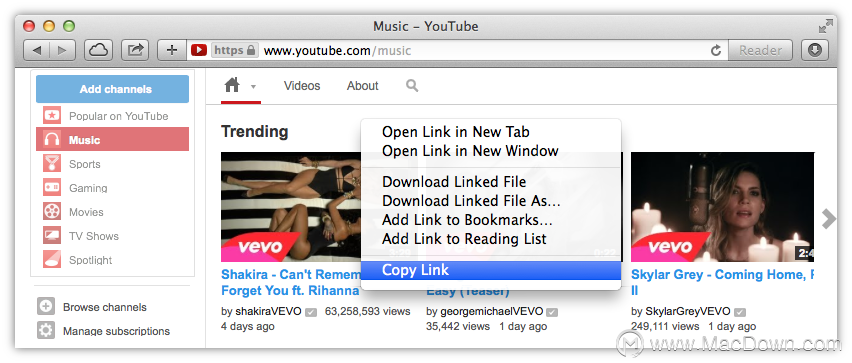 2 贴上网址打开YouTube下载程序,如果已经运行,请切换到该程序,然后单击工具栏上的“ 粘贴”链接按钮。该视频剪辑将被添加到下载列表中,并且该应用将获取并显示有关该视频的信息。
2 贴上网址打开YouTube下载程序,如果已经运行,请切换到该程序,然后单击工具栏上的“ 粘贴”链接按钮。该视频剪辑将被添加到下载列表中,并且该应用将获取并显示有关该视频的信息。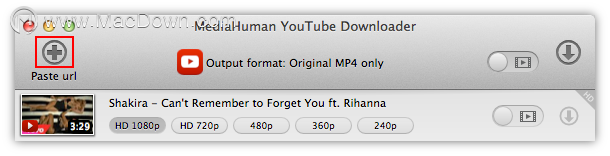
3 选择输出格式
要更改输出格式,请单击工具栏上的中央按钮。在新窗口中,您将看到视频和音频下载模式的格式和设置。保存原始质量(不进行转换)是最快的方法。
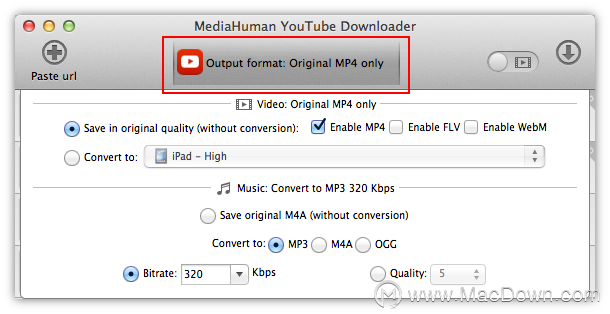 4 视频还是音频?
4 视频还是音频?
您可以使用开关选择仅音频或视频下载模式。
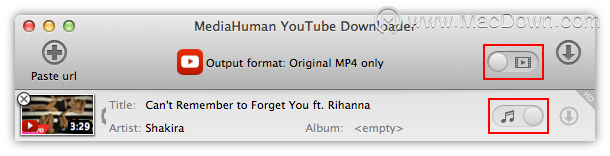 5 下载模式切换选择输出文件夹默认情况下,应用程序会将下载的剪辑保存到Movies文件夹(如果要保存视频)或Music文件夹(如果是视频)中的Downloaded by MediaHuman子文件夹。您可以在应用程序的Preferences中对其进行更改。为此,只需单击小齿轮图标,然后在菜单中选择首选项。切换到“ 音乐输出”或“ 视频输出”选项卡以更改下载文件夹。
5 下载模式切换选择输出文件夹默认情况下,应用程序会将下载的剪辑保存到Movies文件夹(如果要保存视频)或Music文件夹(如果是视频)中的Downloaded by MediaHuman子文件夹。您可以在应用程序的Preferences中对其进行更改。为此,只需单击小齿轮图标,然后在菜单中选择首选项。切换到“ 音乐输出”或“ 视频输出”选项卡以更改下载文件夹。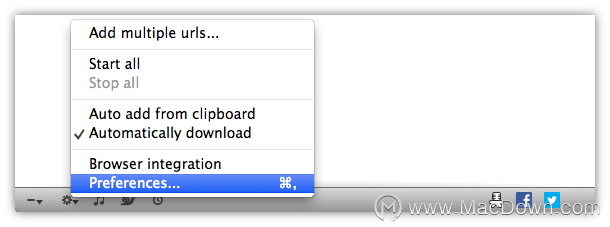 6 更改应用程序首选项
6 更改应用程序首选项
开始下载
现在一切准备就绪,可以开始下载了。要下载单个视频剪辑,请单击其旁边的“ 开始”按钮。要下载所有添加的视频,请单击工具栏上的“ 全部开始”按钮。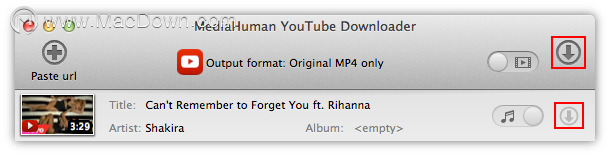 7 下载YouTube剪辑
7 下载YouTube剪辑
正在下载
下载过程中请稍候。程序下载时,您仍然可以将更多视频添加到下载队列中。
8 完成
下载视频后,单击“ 定位”按钮访问下载的文件。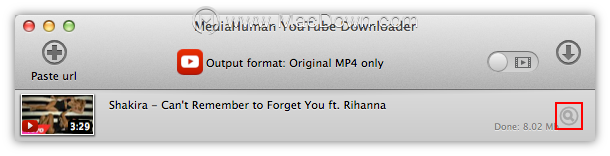
以上就是macdown小编为您提供的下载youtube视频方法,赶快去下载自己喜欢的视频吧。
相关资讯
查看更多-

微信正灰度测试微信账号系统,“公众号”“服务号”“小程序”“视频号”全面合一
-

官方 13 分钟视频剖析 iPhone 16e:自研 5G 基带 C1 首秀、4800 万像素影像实力、A18 芯片,打造苹果“真香”手机
-

TikTok视频推广:年轻用户群中的品牌新宠儿?
-

抖音账号批量管理与短视频矩阵:高效运营策略全解析
-

一键多发,小红书达人如何高效管理30+平台视频内容?
-

抖音视频号小红书联动,如何打造全域流量,实现内容收益倍增?
-

花198元下载山寨DeepSeek 苹果:购买了推广位
-

阿里图生视频专利曝光:智能化端到端生成,无需预设运动参数
-

TikTok用户迁移小红书,短视频行业迎来哪些新变局?
-

TikTok用户转向小红书,短视频产业格局生变,投资新机遇何在?
最新资讯
查看更多-

- 苹果 iPhone 应用精彩纷呈,iPad 用户望眼欲穿
- 2025-02-06 297
-

- 苹果官方发布指南:如何禁用 MacBook 自动开机功能
- 2025-02-05 295
-

- 苹果分享 macOS 15 Sequoia 技巧,Mac 启动行为由你掌控
- 2025-02-02 269
-

- 苹果首次公布AirPods固件升级攻略:共6步
- 2025-01-30 227
-

- 苹果 iPhone 用户禁用 Apple Intelligence 可释放最多 7GB 存储空间
- 2025-01-30 208
热门应用
查看更多-

- 快听小说 3.2.4
- 新闻阅读 | 83.4 MB
-

- 360漫画破解版全部免费看 1.0.0
- 漫画 | 222.73 MB
-

- 社团学姐在线观看下拉式漫画免费 1.0.0
- 漫画 | 222.73 MB
-

- 樱花漫画免费漫画在线入口页面 1.0.0
- 漫画 | 222.73 MB
-

- 亲子餐厅免费阅读 1.0.0
- 漫画 | 222.73 MB
-
 下载
下载
湘ICP备19005331号-4copyright?2018-2025
guofenkong.com 版权所有
果粉控是专业苹果设备信息查询平台
提供最新的IOS系统固件下载
相关APP应用及游戏下载,绿色无毒,下载速度快。
联系邮箱:guofenkong@163.com